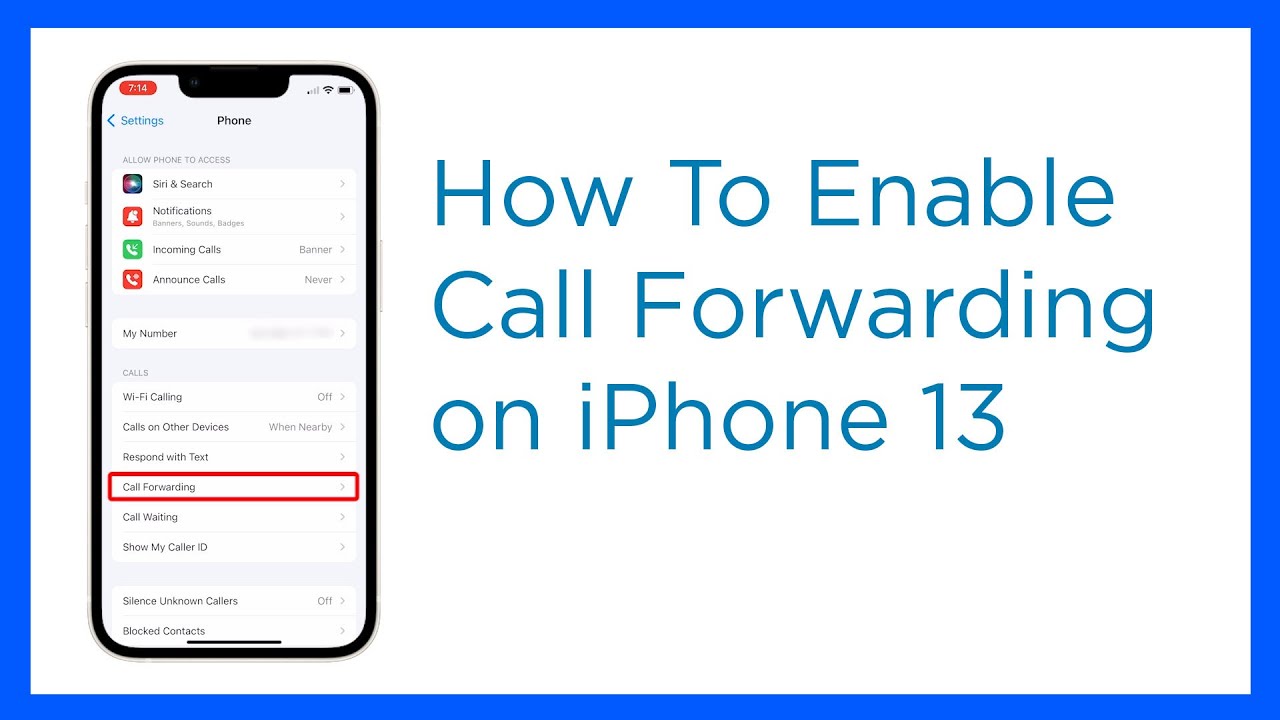
Nykypäivän nopeatempoisessa ympäristössä tehokas puhelu hallinta on kriittinen. Onneksi iPhonet tarjoavat useita työkaluja, joiden avulla käyttäjät voivat mukauttaa puhelukokemustaan. Soitonsiirto on yksi tällainen työkalu, jonka avulla voit reitittää saapuvat puhelut toiseen numeroon. Tässä viestissä tarkastelemme puhelujen siirtämistä iPhone 14:ssä, iPhone 13:ssa, iPhone 12:ssa ja iPhone 11:ssä sekä annamme vaiheittaiset ohjeet, joiden avulla saat kaiken irti tästä hyödyllisestä toiminnosta.
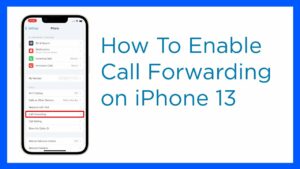
Mitä on soitonsiirto?
Haluan selittää, mitä soitonsiirto on ennen, määritellään ensin soitonsiirto ja kuinka se voi auttaa sinua. Soitonsiirto on ominaisuus, jonka avulla voit ohjata saapuvat puhelut iPhonesta toiseen puhelinnumeroon, kuten vastaajaan tai toiseen laitteeseen. Tämä ominaisuus on erityisen hyödyllinen tilanteissa, joissa et voi vastata puheluihin suoraan, mutta haluat silti varmistaa, että saat ne.
Voit helposti hallita saapuvia puheluitasi ottamalla käyttöön soitonsiirron, jolloin et koskaan menetä tärkeitä viestejä tai tilaisuuksia. Soitonsiirto on sujuva tapa pysyä yhteydessä ja ylläpitää tehokasta viestintää riippumatta siitä, oletko kokouksessa, lomalla tai et vain pysty vastaamaan puheluihin.
Soitonsiirto iPhone 14:ssä
Jos sinulla on iPhone 14 ja haluat määrittää soitonsiirron, seuraa näitä yksinkertaisia ohjeita:
- Avaa Asetukset-sovellus: Etsi ja avaa Asetukset-sovellus iPhone 14:ssä.
- Napauta Puhelin: Vieritä alas ja napauta "Puhelin" -vaihtoehtoa Asetukset-valikossa.
- Valitse Soitonsiirto: Etsi ja paina Puhelun siirto -vaihtoehto Puhelinasetuksista.
- Ota soitonsiirto käyttöön: Ota soitonsiirto käyttöön vaihtamalla kytkintä kohdan "Soitonsiirto" vieressä.
- Anna soitonsiirtonumero: Syötä puhelinnumero, johon haluat siirtää puhelusi.
- Tallenna asetukset: Tallenna soitonsiirtoasetukset painamalla "Takaisin" tai "Valmis" -painiketta.
Kun otat soitonsiirron käyttöön iPhone 14:ssäsi, kaikki saapuvat puhelut ohjataan automaattisesti määrittämääsi puhelinnumeroon. On tärkeää huomata, että soitonsiirrosta voidaan periä lisämaksuja operaattorisi käytännöistä riippuen.
Soitonsiirto iPhone 13:ssä
Soitonsiirron määritystekniikka iPhone 13:ssa on samanlainen kuin iPhone 14:ssä. Toimi seuraavasti:
- Asetukset-sovelluksen käyttäminen: Etsi ja käynnistä Asetukset-sovellus iPhone 13:ssa.
- Napauta Puhelin: Vieritä alas Asetukset-valikossa ja valitse "Puhelin".
- Valitse Soitonsiirto: Etsi ja valitse Puhelun siirto -vaihtoehto Puhelinasetuksista.
- Ota soitonsiirto käyttöön: Ota toiminto käyttöön painamalla kytkintä kohdan "Soitonsiirto" vieressä.
- Määritä soitonsiirtonumero: Anna puhelinnumero, johon puhelusi tulee ohjata.
- Tallenna asetukset: Tallenna soitonsiirtoasetukset painamalla "Takaisin" tai "Valmis" -painiketta.
Kun soitonsiirto on otettu käyttöön iPhone 13:ssa, saapuvat puhelut ohjataan saumattomasti määritettyyn puhelinnumeroon, jolloin voit pysyä yhteydessä, vaikka et pystyisikään vastaamaan suoraan laitteeseesi.
Soitonsiirto iPhone 12:ssä
Jos omistat iPhone 12:n, ota soitonsiirto käyttöön laitteellasi seuraavasti:
- Avaa Asetukset: Etsi ja käynnistä iPhone 12:n Asetukset-sovellus.
- Avaa puhelimen asetukset: Vieritä Asetukset-valikkoa alas ja valitse "Puhelin".
- Valitse Soitonsiirto: Etsi ja valitse "Soitonsiirto" -vaihtoehto.
- Ota soitonsiirto käyttöön: Ota toiminto käyttöön painamalla kytkintä kohdan "Soitonsiirto" vieressä.
- Anna soitonsiirtonumero: Syötä puhelinnumero, johon haluat siirtää puhelusi.
- Tallenna muutokset: Tallenna soitonsiirtoasetukset painamalla "Takaisin" tai "Valmis" -painiketta.
Kun otat soitonsiirron käyttöön iPhone 12:ssa, saapuvat puhelut ohjataan määritettyyn numeroon, mikä varmistaa, että et koskaan menetä tärkeitä puheluita tai viestejä.
Soitonsiirto iPhone 11:ssä
Menetelmä soitonsiirron määrittämiseksi iPhone 11:ssä on yksinkertainen. Toimi seuraavasti:
- Käynnistä Asetukset-sovellus: Etsi ja käynnistä Asetukset-sovellus iPhone 11:ssä.
- Siirry puhelimen asetuksiin: Etsi ja paina "Puhelin" Asetukset-valikosta.
- Valitse Soitonsiirto: Etsi ja valitse "Soitonsiirto" -vaihtoehto.
- Ota soitonsiirto käyttöön: Ota toiminto käyttöön painamalla kytkintä kohdan "Soitonsiirto" vieressä.
- Anna soitonsiirtonumero: Anna puhelinnumero, johon puhelusi tulee ohjata.
- Tallenna asetukset: Tallenna soitonsiirtoasetukset painamalla "Takaisin" tai "Valmis" -painiketta.
Kun otat soitonsiirron käyttöön iPhone 11:ssäsi, saapuvat puhelut ohjataan vaivattomasti määritettyyn numeroon, mikä varmistaa, että pysyt yhteydessä, vaikka et pystyisikään vastaamaan suoraan laitteeseesi.
Soitonsiirron lisäominaisuudet ja -asetukset
Yllä kuvattujen perussoitonsiirtotoimintojen lisäksi iPhonet sisältävät lisätyökaluja ja -vaihtoehtoja puheluiden hallinnan parantamiseksi. Ehdollinen soitonsiirto ja mahdollisuus siirtää puheluja yksinomaan tietyissä tilanteissa tai ajanjaksoina ovat näitä ominaisuuksia.
Ehdollisen soitonsiirron avulla voit määrittää olosuhteet, joissa puhelut tulee siirtää. Voit esimerkiksi määrittää, että puhelut siirretään vain, kun linjasi on varattu, kun et vastaa tai kun iPhone on sammutettu. Voit käyttää ja mukauttaa näitä vaihtoehtoja seuraavasti:
- Avaa Puhelin-sovellus: Etsi ja käynnistä Puhelin-sovellus iPhonessasi.
- Näppäimistön käyttäminen: Napauta näytön alareunassa Näppäimistö-symbolia.
- Anna ehdolliset edelleenlähetyskoodit: Syötä tarvittavat koodit haluamasi edelleenlähetysehdon mukaan:
- Varattu: Syötä *67*, sitten soitonsiirtonumero ja #.
- Ei vastausta: Jos et vastaa, kirjoita *61*, jonka jälkeen välityspuhelinnumero ja #.
- Pois päältä: Kun kytkin on pois päältä, kirjoita *62*, jonka jälkeen välityspuhelinnumero ja #.
- Tallenna asetukset: Aloita soitonsiirron määritys painamalla Soita-painiketta.
Voit mukauttaa soitonsiirtoominaisuuden yksilöllisiin tarpeisiisi ehdollisen soitonsiirron avulla, jolloin saat entistä enemmän vapautta ja hallintaa saapuvien puhelujesi suhteen.
Soitonsiirto-ongelmien vianmääritys
Vaikka soitonsiirto iPhonessa on yleensä luotettava työkalu, saatat joskus kohdata häiriöitä tai virheitä. Tässä on vianetsintävinkkejä tyypillisiin soitonsiirtoongelmiin:
- Käynnistä iPhone uudelleen: Yksinkertainen uudelleenkäynnistys korjaa joskus pienet ohjelmistovirheet, jotka häiritsevät soitonsiirtoominaisuuksia.
- Tarkista operaattorin asetukset: Tarkista operaattorisi asetukset varmistaaksesi, että soitonsiirto on tuettu ja otettu käyttöön tililläsi.
- Tarkista edelleenlähetysnumero: Varmista, että antamasi edelleenlähetysnumero on oikea ja toimiva.
- Nollaa soitonsiirtoasetukset: Jos ongelma jatkuu, voit nollata soitonsiirtoasetukset sammuttamalla soitonsiirron, käynnistämällä iPhonen uudelleen ja ottamalla soitonsiirron uudelleen käyttöön oikeilla asetuksilla.
- Ota yhteyttä operaattorin tukeen: Jos ongelma jatkuu tai tarvitset lisäapua, ota yhteyttä operaattorisi tukitiimiin saadaksesi apua ja vianetsintää.
Voit voittaa yleiset soitonsiirto-ongelmat ja nauttia jatkuvasta puheluiden hallinnasta iPhonessasi noudattamalla näitä vianetsintämenetelmiä.
Yhteenveto
Soitonsiirto on tärkeä toiminto iPhonessa, mukaan lukien iPhone 14, iPhone 13, iPhone 12 ja iPhone 11, jonka avulla voit lähettää saapuvia puheluita toiseen numeroon. Voit pysyä yhteydessä ja käsitellä puheluitasi tehokkaammin soitonsiirron avulla, mikä varmistaa, että et koskaan menetä tärkeitä viestejä tai tilaisuuksia. Olipa sinulla uusin iPhone-malli tai vanhempi, soitonsiirron käyttöönottovaiheet ovat yksinkertaisia ja mutkattomia.
Ota kaikki irti iPhonesi soitonsiirtoominaisuudesta määrittämällä se mieleiseksesi. Soitonsiirron avulla voit pysyä yhteydessä ja ylläpitää tehokasta viestintää yksinkertaisesti, olitpa kokouksessa, matkoilla tai et vain pysty vastaamaan puheluihin.
UKK
Voinko siirtää puhelut iPhonesta useisiin numeroihin samanaikaisesti?
Ei, iPhonen sisäänrakennetun soitonsiirtotoiminnon avulla voit siirtää puhelut vain yhteen puhelinnumeroon kerrallaan.
Voinko siirtää vain tietyt puhelut toiseen numeroon?
Ei, iPhonen soitonsiirtoominaisuus ei salli tiettyjen puhelujen siirtämistä esimerkiksi soittajan tunnuksen tai yhteystiedon perusteella.
Vaikuttaako puhelujen siirto mobiilidatan käyttöön?
Soitonsiirto ei käytä matkapuhelindataa. Se toimii matkapuhelinverkossa, ja kaikki maksut tai käyttö määräytyvät operaattorisi puhelusuunnitelman mukaan.
Voinko käyttää soitonsiirtoa iPhoneissa siirtääkseni puheluita kansainvälisesti?
Kyllä, voit käyttää soitonsiirtoa iPhoneissa siirtääksesi puheluita ulkomaille. Lisämaksuja voidaan kuitenkin periä, ja sinun tulee tarkistaa operaattoriltasi kansainvälisen soitonsiirron hinnat ja rajoitukset.
Mistä tiedän, onko soitonsiirto aktiivinen iPhonessani?
Jos haluat nähdä, onko iPhonessasi soitonsiirto käytössä, siirry "Puhelin"-asetuksiin ja etsi "Soitonsiirto" -vaihtoehto. Jos se on käytössä, välitysnumero näytetään.






Jätä vastaus